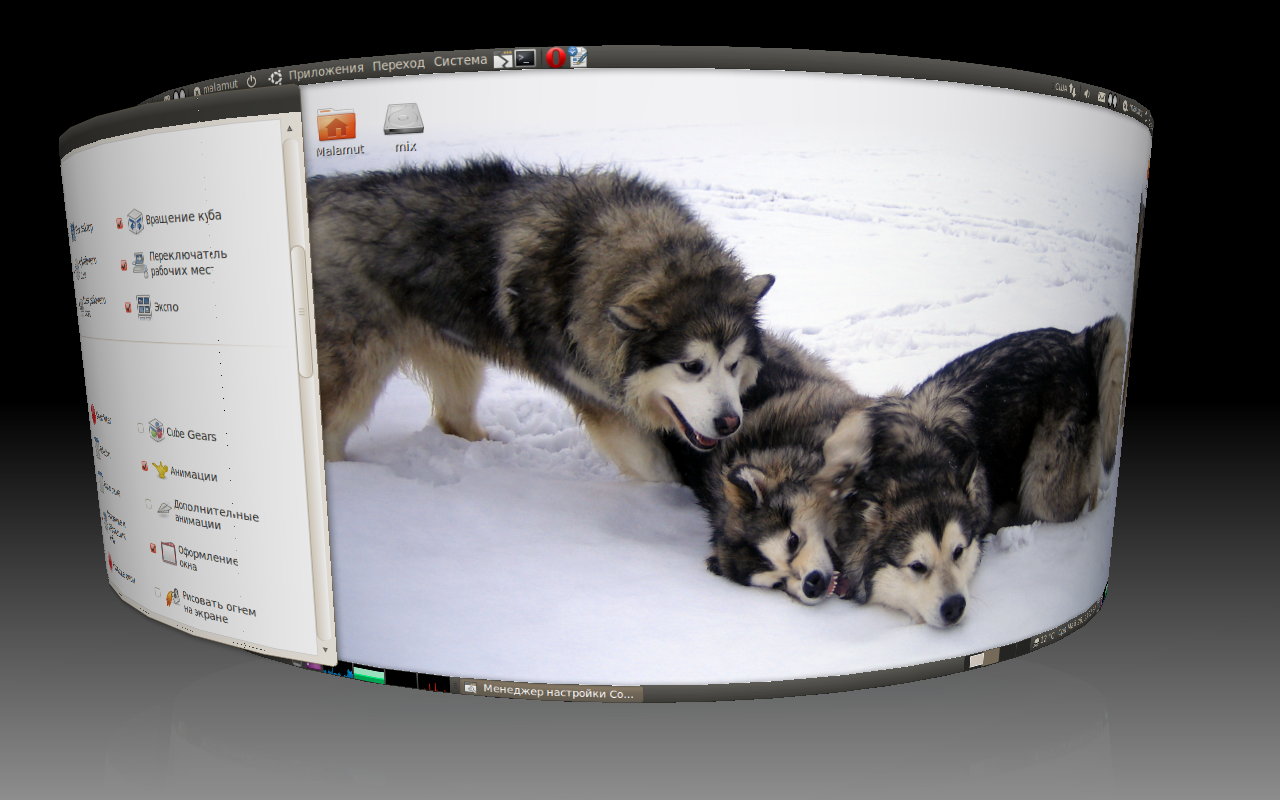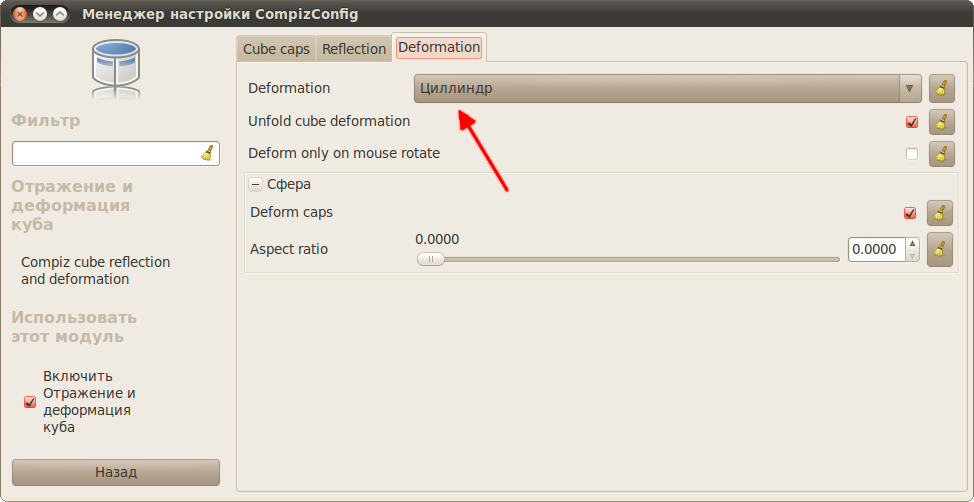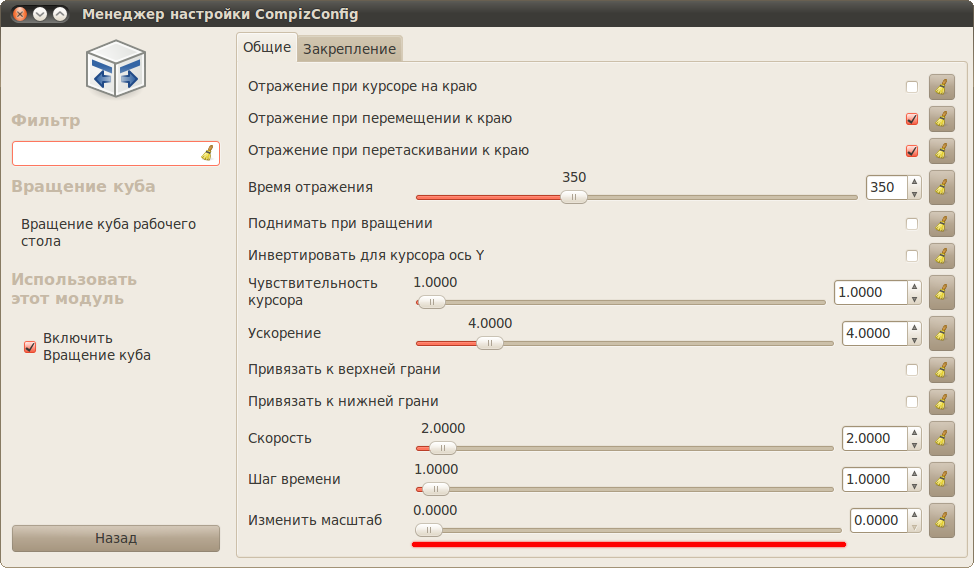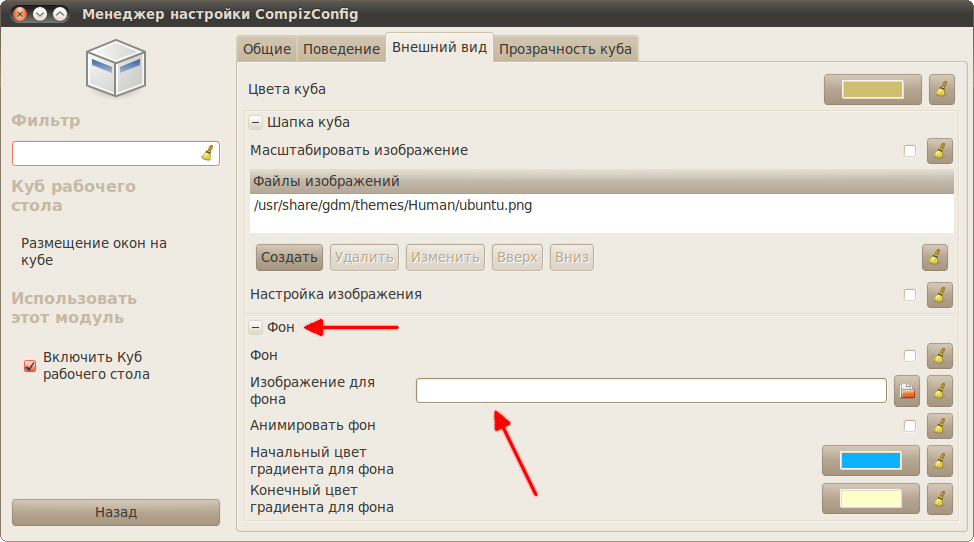Как сделать кубический рабочий стол
Руководство по Ubuntu для новичков
Итак, для активации куба нам потребуется работающий Compiz и менеджер настройки CompizConfig, о них я рассказывал в предыдущей статье. Откройте менеджер настройки CompizConfig и найдите секцию «Рабочий стол» и секцию «Эффекты» под ней. Сейчас нас интересуют пять выделенных расширений Compiz:
Но постойте, мы-то хотели куб и включали его, откуда взялся цилиндр? Всё дело в плагине деформации, в его настройках по умолчанию стоит деформация куба в виде цилиндра. Поэтому для того, чтобы увидеть обычный кубик, нужно немного подкорректировать некоторые параметры.
Поэтому давайте немного пройдёмся по настройкам включённых вами расширений Compiz. Начнём как раз с отражения и деформации. Нажмите на название этого эффекта, вы попадёте в окно его настроек. Тут нас интересует в первую очередь вкладка «Deformation», на которой собственно располагаются параметры деформации:
Теперь понятно, откуда взялся цилиндр? Поменяйте значение верхнего поля на «Отсутствует». Так же можете заглянуть во вкладку «Reflection», она отвечает за настройки отражения куба от фоновой поверхности. Ну а первая вкладка, «Cube Caps», позволяет управлять верхней и нижней гранями куба. Теперь вернитесь обратно к списку расширений Compiz, нажав на кнопку «Назад» в левой части окна. Если сейчас вы снова попробуете повращать ваши рабочие столы, то увидите уже кубик.
Далее лично мне хочется немного отдалить куб от экрана. Для этого стоит заглянуть в настройки плагина вращения и обратить внимание на ползунок изменения масштаба:
Ну и напоследок. Вам возможно также захочется поменять фон под кубом, для этого зайдите в настройки основного плагина куба рабочего стола, перейдите на вкладку «Внешний вид» и обратите внимание на разворачивающуюся секцию «Фон»:
Параметров даже в описанных расширениях огромное количество, если вам интересно, можете поизучать их и всё красиво настроить. Вот что получилось у меня:
На этом я заканчиваю рассказ о Compiz, настройках внешнего вида и основных параметрах и свойствах Ubuntu. Дальше я опишу несколько специфических инструментов и параметров конфигурации системы, но об этом в следующей статье:
compizomania
Азбука в Linux для начинающих и не только. Я знаю только то, что ничего не знаю, но другие не знают и этого. Сократ
Страницы
01 июня 2016
Куб рабочего стола в Ubuntu 16.04 LTS
Compiz — композитный менеджер окон для X Window System, использующий для ускорения 3D графики OpenGL.
Оконный менеджер Compiz представляет собой комплекс плагинов, декораторов, инструментов настройки интерфейса и эффектов, доступных в любых графических средах X Window.
Первая версия Compiz была выпущена разработчиком Сэмом Спислбери и применена в Novell (SUSE) в январе 2006 г. на волне только что вышедшего Xgl. Compiz стал самым первым композитным менеджером окон для X.
Компания Canonical наняла Спилсбери для дальнейшего развития Compiz для Ubuntu в октябре 2010 г. С тех пор развитие Compiz совпадало с развитием Ubuntu. Несмотря на то, что в 2012 г. Спилсбери объявил о своем уходе из Canonical, маленькая команда всё ещё продолжает работать над проектом.
Откройте терминал (Ctrl+Alt+T), скопируйте и выполните следующую команду:
sudo apt-get install compizconfig-settings-manager compiz-plugins-extra
По окончании установки, откройте системное меню (клавиша Super), введите в строку поиска ccsm и клик на значок или Enter:
На снимке выделены синим цветом два плагина: Куб рабочего стола и Вращение куба, которые нужно активировать. Но не торопитесь это делать напрямую, т.к. в данном случае активации возникнут конфликты с другими, уже задействованными плагинами. Для более безопасной и бесконфликтной активации плагинов, нажмите на кнопке Установки (верхний снимок).
Затем перейдите на вкладку Список модулей, снимите флажок с пункта Автоматическая сортировка модулей и предупреждающем окне нажмите на кнопке Да:
Теперь должны открыться или стать активными две колонки с Отключенными и Включенными модулями.
Активируйте в колонке с Отключенными модулями строку под названием cube (куб) и нажмите стрелку вправо для перемещения в колонку с Включенными модулями:
Тоже самое проделайте с модулем rotate (вращение):
Далее нужно вернуться Назад к общему списку всех плагинов Compiz:
Где теперь мы видим активированные плагины Куб рабочего стола и Вращение куба:
По умолчанию в Ubuntu задействован только один виртуальный стол и если мы попытаемся вращать куб, то это будет не куб, а плоское окно.
Для добавления дополнительных виртуальных рабочих столов, перейдите в Общие настройки:
И в вкладке Размер рабочего стола, выставьте размеры виртуальных рабочих столов, как на снимке:
Пробуйте вращать Куб рабочего стола, состоящий из четырёх виртуальных столов, применив сочетание клавиш Ctrl+Alt+левая кнопка мышки (одновременно) и водите мышью в стороны.
Для ноутбуков: Ctrl+Alt+левая кнопка тачпада (всё вместе) и пальцем водите по тачпаду.
Куб должен уменьшиться вдвое.
Чтобы задействовать фон вокруг куба, зайдите в плагин Куб рабочего стола и активируйте параметр skydome:
А для того чтобы задействовать картинку для фона, вы должны указать путь к ней в параметре skydome_image. Я, например, для этого использовал один из фоновых рисунков рабочего стола дистрибутива.
Вот какой куб у меня получился, парящий в облаках:
Для чего нужен Куба рабочего стола?
compizomania
Азбука в Linux для начинающих и не только. Я знаю только то, что ничего не знаю, но другие не знают и этого. Сократ
Страницы
01 мая 2013
Как правильно установить эффект Куб рабочего стола в Ubuntu 13.10/13.04
Прежде чем начать установку куба, необходимо проверить поддерживает ли ваш компьютер 3D ускорение— трёхмерный потенциал графической карты.
Откройте терминал (Ctrl+Alt+T),скопируйте и выполните следующую команду:
Если в терминале после выполнение команды вы видите следующее:
Значит установка эффекта Куб рабочего стола на вашем компьютере возможна.
Далее хотелось бы отметить, что в Ubuntu с окружением Unity используется композитный менеджер окон — Compiz и после установки Ubuntu 13.04 уже работают некоторые эффекты по умолчанию, но для активации и использования дополнительных эффектов, необходимо установить Менеджер настроек Compiz, который можно установить из Центра приложений Ubuntu или выполните следующую команду в терминале:
sudo apt-get install compiz-plugins-extra compiz compizconfig-settings-manager
После установки откройте его поиском в главном меню Даш:
Примечание. Хочу сразу предупредить, что активация плагинов напрямую может привести к краху рабочего стола в целом. Поэтому лучше всего выбрать параметр Установки, который находится в левой колонке окна и перейти в вкладку Список модулей:
Нажмите на кнопке Да. И вот теперь стали активными обе колонки: Отключённые модули и Включённые модули:
Перейдите в колонку Отключённые модули для поиска и перемещения модулей: cube (куб) и rotate (вращение) в колонку Включённые модули в последовательности, как показано на снимке:
Когда оба модуля переместились в правую колонку, активируйте вновь пункт Автоматическая сортировка модулей и нажмите кнопку Назад:
45 комментариев :
Попробуй активировать напрямую.
поставил compiz-plugins-extra
эффекты появились
подскажите как вставить сюда скрин у меня проблема с отображением картинки
Спасибо Владимир, понравилось.
Не знаю, ни в 12.04, ни в 13.04 не наблюдал такого. Всё работает нормально. Обрати внимание на драйвер.
Этот баг был всегда и мне кажется есть у всех. Просто не обращают внимания.
у меня такой же баг был на ubuntu 12.04. установил linux mint 13 (основана на ubuntu 12.04) такая же байда.
Только на Вашем блоге и чЕрпаю информацию. Спасибо!
в Скайпе под Ubuntu 13.04 при разговоре постоянно слетает звук,становится высоким и хриплым.После щелчка на переключателе выходов звука.он восстанавливается но через некоторое время снова становится хриплым! Можно ли как то сделать звук хорошим постоянно? Проблема была и в Ubuntu 12.10 Пользуюсь Линуксом недавно,знаю мало,хоть и часто тут бываю!Только в основном здесь и учусь! Спасибо!
Добрый вечер!Сделал,но звук все-равно слетает!
Админ!Помоги,если можешь.Всем доволен,но звук в Скайпе достал! Так и не работает толком,слетает постоянно,щелкнешь на изменении звука в системной настройке,восстановится и может работать долго,но в итоге все-равно слетит и хрипит,не понять ничего!
Выполни команду в терминале: sudo alsamixer
И выстави всё как на снимке:
Думаю должно помочь.
В 13.04 глючит его неймоверно.
Скролить в браузере стало невозможно. Есть идеи как можно исправить?
Пропали куда-то настройки поведения, прозрачности, внешнего вида. Что за глюки и как лечить? http://s017.radikal.ru/i415/1309/62/902fee0bc76c.png
Саша, систему почему не указал. На снимке не понял.
12.04 x64 припертой настройке всё было, а теперь куда-то пропало. Во «Вращении куба» та же история..
Попробуй переустановить Менеджер настройки CompizConfig и пакет с эффектами:
sudo apt-get purge compizconfig-settings-manager compiz-plugins-extra
sudo apt-get install compizconfig-settings-manager compiz-plugins-extra
Не работает сочетание клавиш т.е. я их юзаю, а ничего не происходит. 3Д Есть. Также виртуальные окна ставлю 4, после закрытия слетают и снова 1
Линукс Минт KDE- всё работает
Нет. Так как разработчики убрали из Compiz плагин Дополнительные анимации, в котором были перечисленные тобой эффекты.
Т.к. сейчас ими пользоваться вообще невозможно. 🙁
compizomania
Азбука в Linux для начинающих и не только. Я знаю только то, что ничего не знаю, но другие не знают и этого. Сократ
Страницы
19 февраля 2012
Куб рабочего стола в Ubuntu 11.10
Как видно на снимке, плагин Куб рабочего стола работает в Unity Ubuntu 11.10 на моей машине.
Удостовериться, что Compiz включён и работает на вашем компьютере. Введите(скопируйте) следующую команду в терминал:
Если после выполнения данной команды в терминале появилась строка:
Значит Compiz работает.
Сразу хочу оговориться, что плагин Куб рабочего стола конфликтует с плагином Unity и при его включении начинают лихорадочно моргать все открытые окна и монитор, поэтому тем, кто не любит риск, лучше этого не делать.
Для тех кто решился на эксперимент, откройте Менеджер настроек Compiz.
Активируйте плагины: Куб рабочего стола и Вращение куба. Будут появляться окна с предложением отключить или наоборот включить то-то и то-то, соглашайтесь, нажимая на кнопки с положительными результатами. Как я писал выше, пойдут моргания экрана и окон. После того как окна с предложениями перестанут появляться и все успокоится, перезагрузите компьютер. После перезагрузки вновь откройте Менеджер настроек Compiz, где скорее всего вы обнаружите слетевшие флажки с плагинов. Активируйте вновь плагины: Куб рабочего стола, Вращение куба, Оформление окна, Ubuntu Unity Plugin и примените комбинацию Button1(левая кнопка мышки) и двигайте мышь — куб должен вращаться. Для портативных компьютеров нажмите одновременно +левая кнопка тачпада и водите пальцем по тачпаду — наслаждайтесь кубом. Но куб будет плоским. Для того чтобы он принял форму куба, перейдите в настройки плагина Общие настройки.
И сделайте так как на снимке ниже.
Иногда возникает ситуация, когда требуется перезапуск Compiz. Откройте команду на выполнение F2, введите:
И нажмите Enter. Compiz будет включён и куб должен работать.
Прежде всего куб надо уменьшить в размерах. Откройте Менеджер настроек Compiz и перейдите в настройки плагина Вращение куба.
Для вставки изображения в фон, кликните на значок папки в пункте Изображение для фона, найдите подходящую картинку на своём компьютере и кликните на кнопке Открыть. В строке отобразится путь к картинке.
Теперь пробуйте вращать куб. Фон должен измениться.
Для того чтобы открытые окна отделялись от куба, необходимо чтобы был установлен плагин compiz-plugins-extra.
После его установки откройте Менеджер настроек Compiz и активируйте плагин 3D Windows.
Вращайте куб и все открытые окна будут отделены от куба как на моем самом верхнем снимке.